あなたは仕事や日常のタスク管理をどのようにしていますか。
便利なアプリやグッズにあふれている世の中なので、色々な選択肢があるかと思います。
私はといえば、手書き派で手帳を使って管理していました。
スマートフォンで管理できたら便利だと思いアプリをダウンロードしたこともあるのですが、どうもしっくり来ず継続利用ができませんでした。
しかし最近になってブラウザ上で管理するのが便利だと気づき、仕事でも活用しています。
この記事では私が使っている「タスクペディア」というツールを紹介したいと思います。
タスクペディアとの出会い
私はビジネス書が好きでよく読んでいます。
Amazonで新しい本を探すことが多いのですが、これまでの購入履歴からおすすめの本が候補として表示されることはご存知の方が多いのではないでしょうか。
ある日いつものようにAmazonを開いたら、「要領がよくないと思い込んでいる人のための仕事術図鑑」という本がおすすめされました。
内容としては発達障害の傾向をもつ著者が、仕事を的確に進めるための工夫が掲載されたノウハウ本といったところ。
発達障害がある人達に向けた支援活動もされている方です。
やることが積み重なってくると頭がいっぱいになってフリーズしてしまう、ということは私にもよく起こります。
仕事ができる方がさらに効率よく予定をさばくために出回っている書籍やアプリはたくさんあるのですが、こちらは不器用な人が仕事を確実にこなしていくことに重点を置いており、興味を持ちました。
関心のあるタイトルはレビューを見てみるのですが、そこに書かれていたのが著者が開発に関わっている「タスクペディア」の情報で、使ってみたいと思ったのでした。。
ちなみに本はまだ購入には至っておりませんが、仕事に役立ちそうなのでぜひ読んでみたいです。
タスクペディアの使い方
まずは会員登録をします。
タスクペディアの公式サイトで『タスクペディアに登録する』のボタンを押します。
リンク先のフォームにメールアドレスを入力すると,、招待メールが届く仕組みです。
招待メールに記載されているURLに、氏名や生年月日等を入力したら登録完了です。
ログインできたら、トップページはこのような画面になっています。
さっそく予定を入力してみましょう。
画面右下の「タスク追加」のボタンを押します。
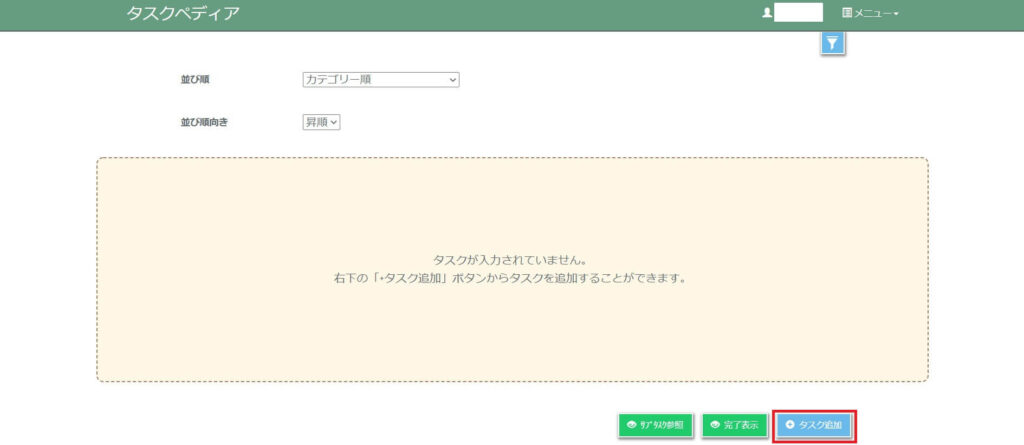
このようなウィンドウが出てきます。
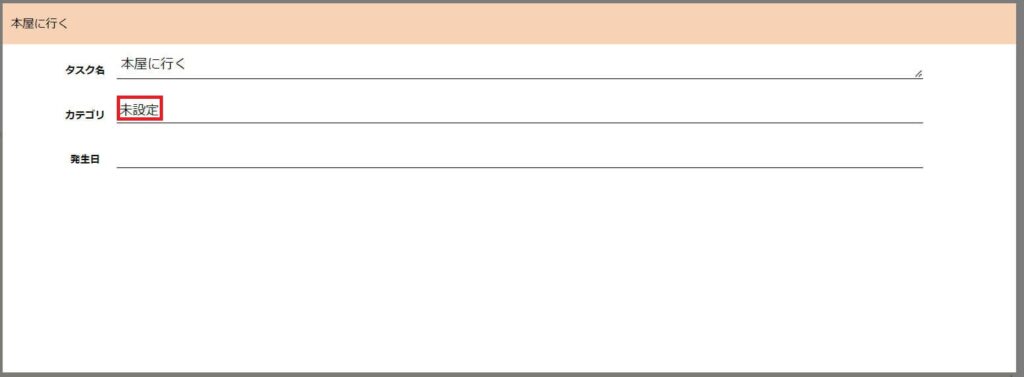
「タスク名」に予定を入れます。
次に「カテゴリ」ですが、「未設定」の文字を押すとカテゴリーを追加できます。
予定の分類を記入して「登録」をクリックします。
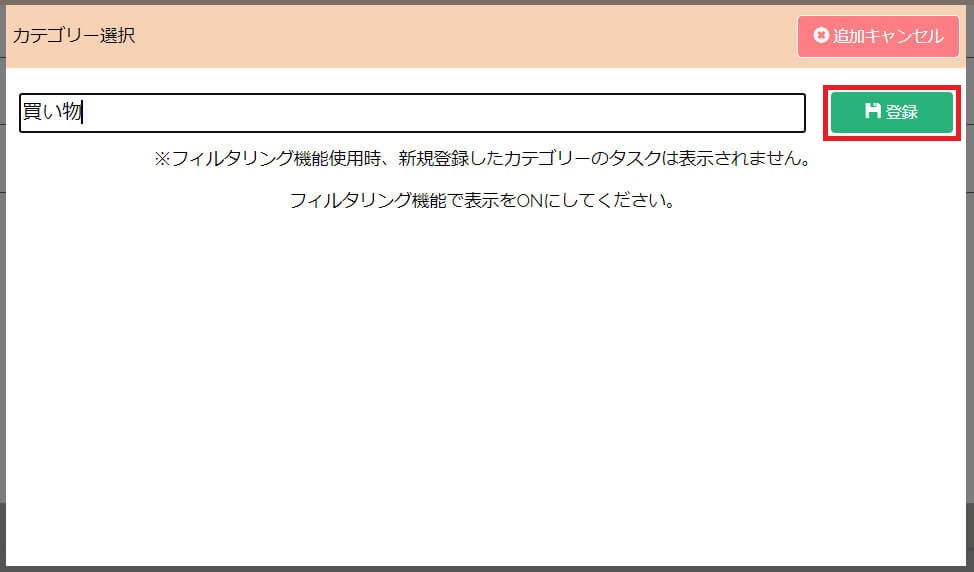
「発生日」は空欄をクリックするとカレンダーが表示されるので、予定が発生した日を入れましょう。
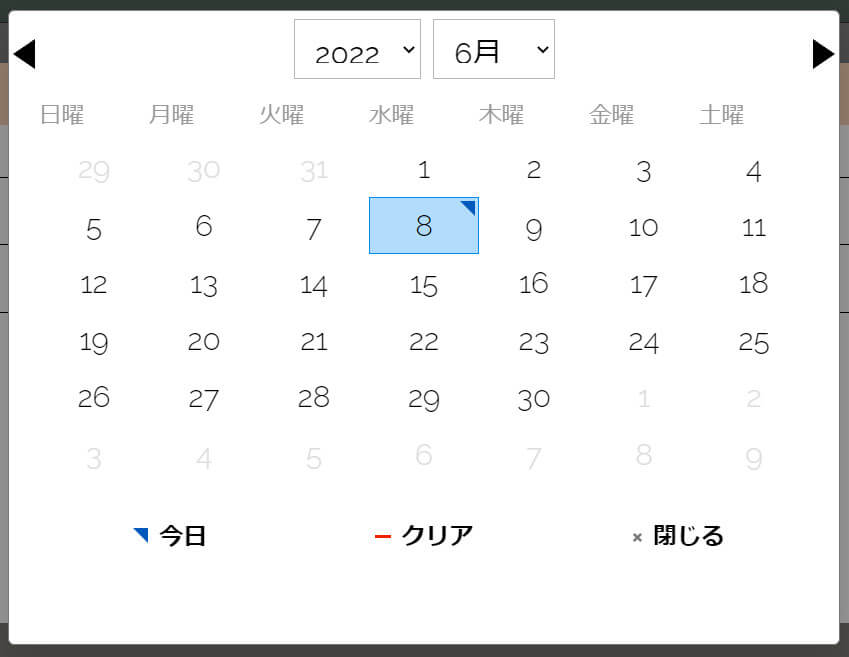
続いてサブタスクを入力します。
※サブタスクが不要な場合は、ここで「閉じる」ボタンを押せば一覧画面に戻ります。
右下の「サブタスク追加」ボタンを押します。
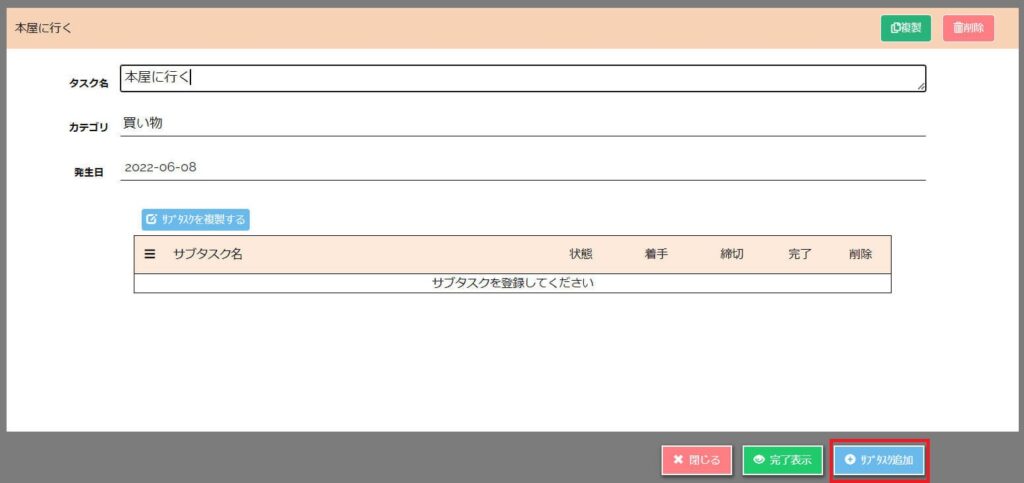
次はこのような画面が表示されます。
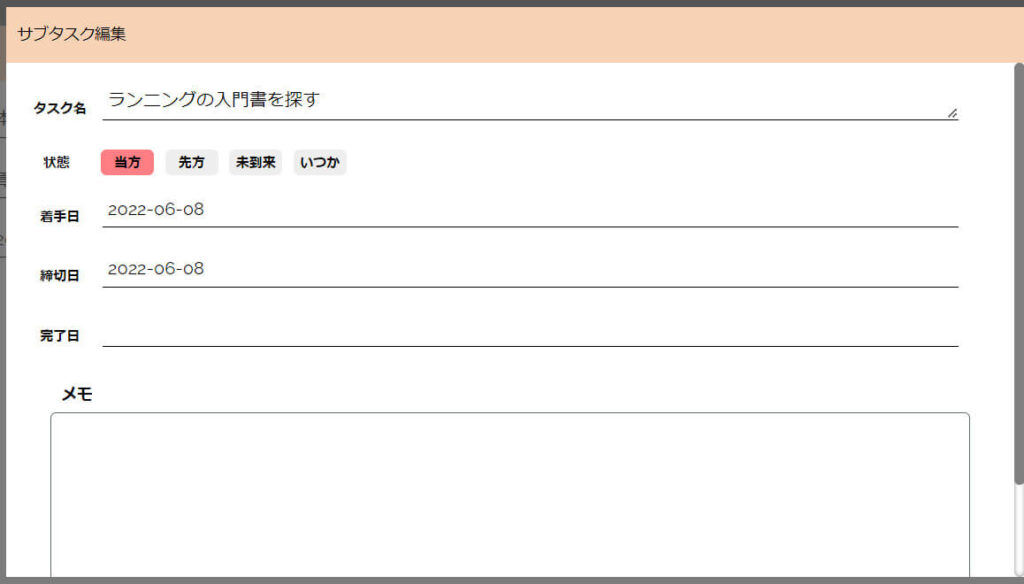
ここでは締切がある作業など細かい用事を記錄することができます。
状態は自分が作業する用事か、相手がいる場合は相手の用事かを選択できます。
決まりきっていない場合は「未到来」「いつか」も選べます。
このツールの便利なところは、次のステップです。
サブタスクひとつひとつに、完了のチェックをつけることができます。
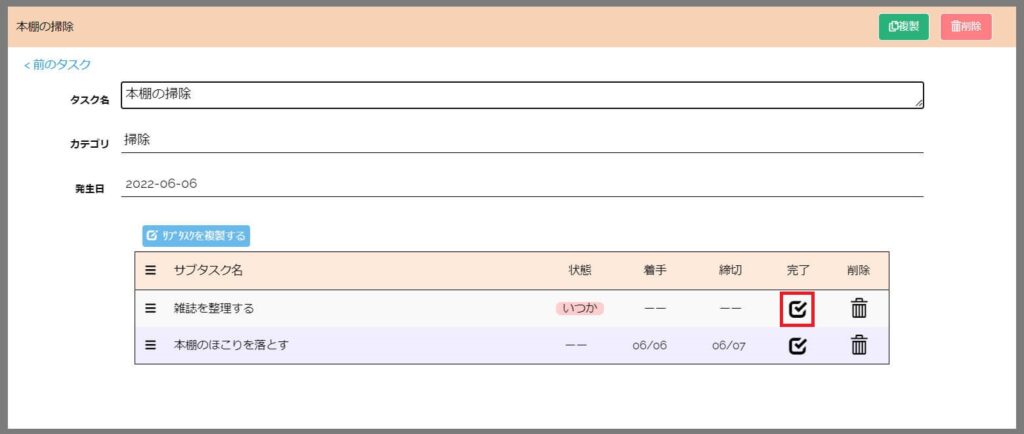
完了した項目はトップページの一覧から非表示になるので、残っているやるべき事が一覧画面からひと目でわかります。
以下は「本棚の掃除」というタスクが完了し、一覧から消えている状態です。
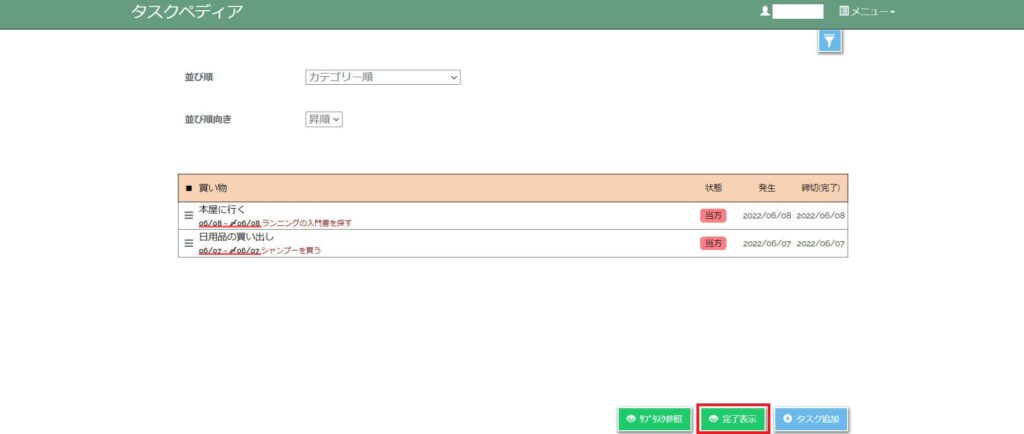
表示/非表示は切り替えることができるので、終わった用事を再度確認することも可能です。
タスクはデフォルトでは入力したカテゴリ順に並んでいますが、着手日や締切日の順に入れ替えることもできます。
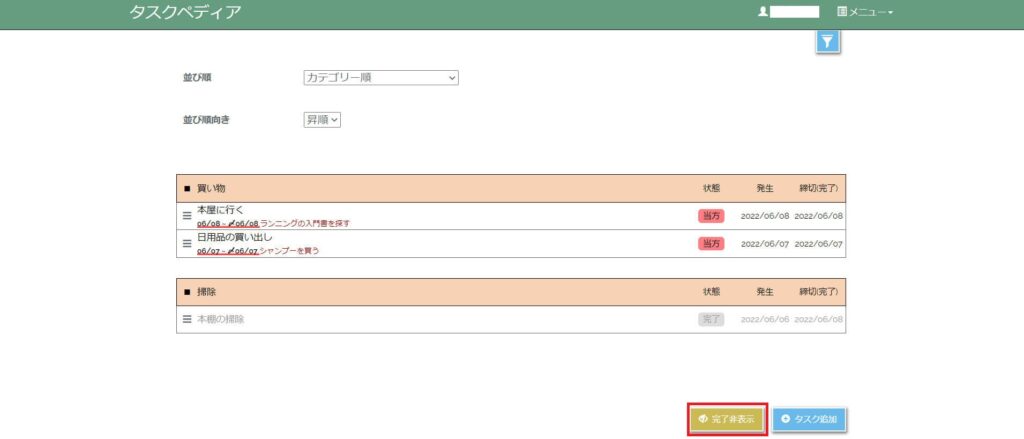
まとめ
上記のような簡単な操作性で、マニュアル等なくても直感で入力できるのがこのツールを使い続けたい理由です。
画面デザインもとてもシンプルなので、「ぱっと見」でやるべきことが分かるのが助かっています。
紙で予定を管理する時、終わった用事に線を引いて消すとう作業をしますが、それと同様の感覚で完了マークをチェックして一覧から消していくのは達成感があります。
ブラウザからアクセスするので、インターネット環境さえあればどこでも使えるのも魅力です。
開発者の活動を知っている方だけでなく、多くの人におすすめできるツールだと思います。